Comment mettre de la musique sur liPod Nano
Partie 2. Comment mettre de la musique sur liPod Nano à laide diTunes
Cest la manière la plus conventionnelle de mettre de la musique sur liPod Nano. Lutilisation diTunes est la méthode la plus couramment adoptée par les utilisateurs lorsquils recherchent des options pour mettre de la musique sur liPod Nano. iTunes est un logiciel Apple et donc approuvé par beaucoup. Il a ses propres avantages, mais certains peuvent trouver que lutilisation diTunes prend du temps, est fastidieuse et entraîne une duplication des données. Néanmoins, cest aussi un excellent moyen de mettre de la musique sur liPod Nano vous-même.
Découvrez la procédure étape par étape sur la façon de mettre de la musique sur liPod Nano à laide diTunes:
Étape 1. Téléchargez, installez et exécutez le logiciel iTunes sur votre PC.
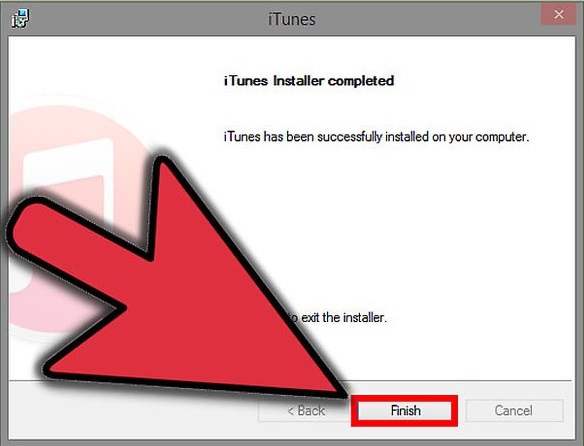
Étape 2. Ajoutez de la musique à votre iTunes Bibliothèque. Vous pouvez télécharger de la musique depuis liTunes Store ou sur le Web.
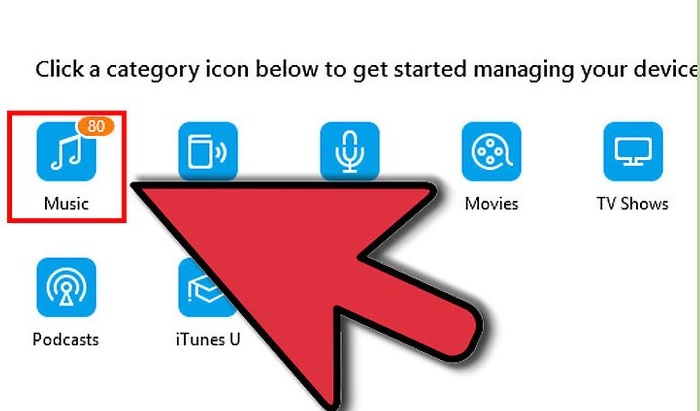
Étape 3. Une fois cela fait, connectez liPod Nano à votre PC via une clé USB et attendez quil soit reconnu par iTunes. Vous pouvez être invité à exécuter un processus de configuration si vous utilisez liPod Nano pour la première fois avec iTunes. Faites-le et attendez que lécran principal apparaisse.
Étape 4. Cliquez maintenant sur sur « Musique » comme indiqué dans la capture décran ci-dessous. Et puis cliquez sur « Synchroniser la musique » comme indiqué dans la capture décran ci-dessus.
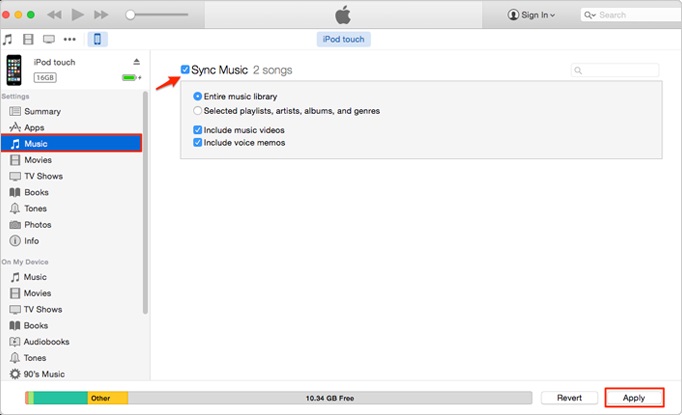
Étape 5. Parmi les trois options qui saffichent devant vous, cest-à-dire « Bibliothèque musicale entière », « Synchroniser la sélection », « Inclure le clip vidéo », cliquez sur la première ou la deuxième option.
Vous pouvez sélectionner des chansons / artistes / albums particuliers à être exporté vers votre iPod Nano ou sélectionnez toute la bibliothèque, puis désélectionnez les fichiers que vous ne souhaitez pas transférer.
Étape 6. Enfin, cliquez sur «Appliquer» et le transfert démarrera automatiquement.